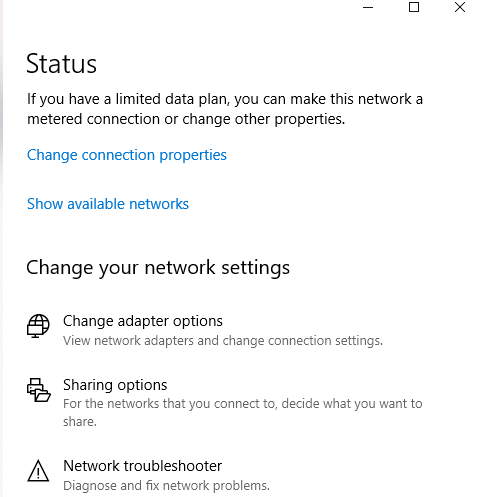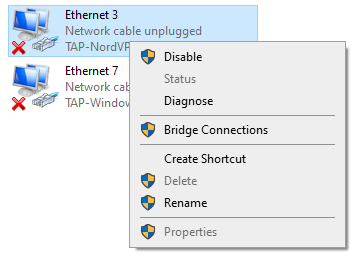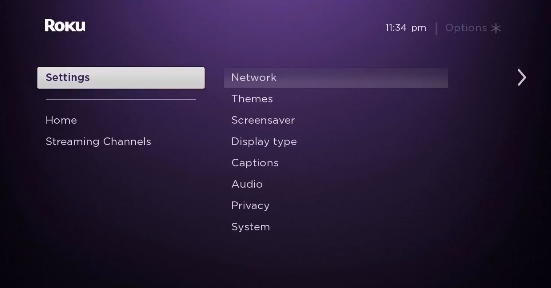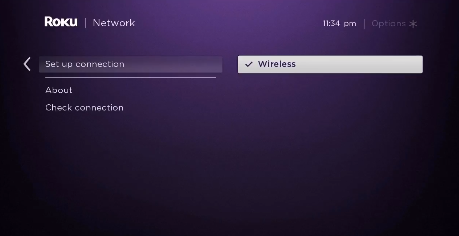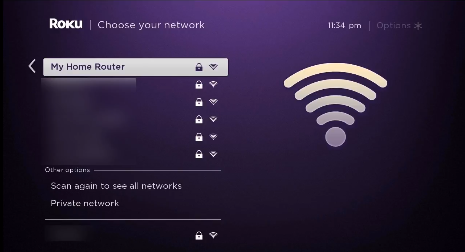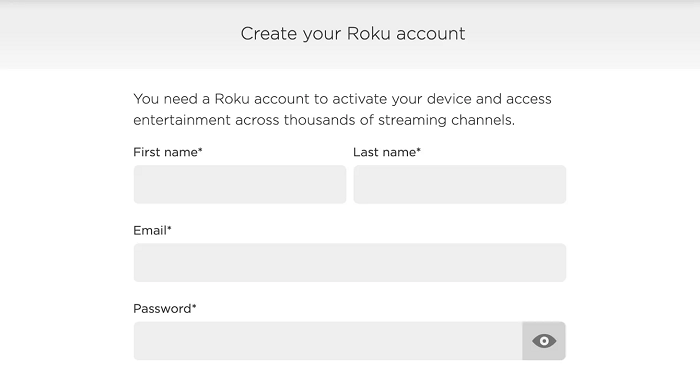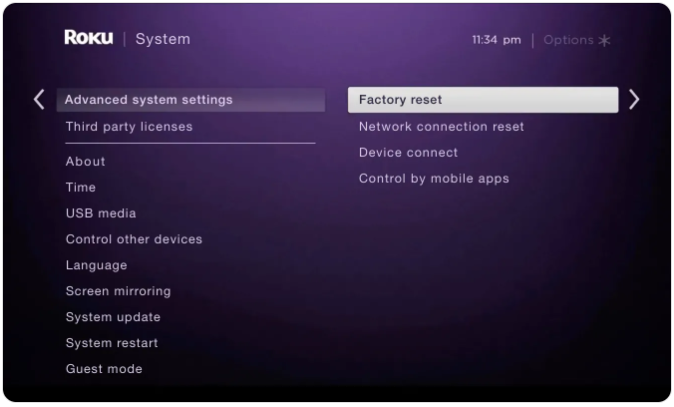Как настроить PIA VPN на Roku в 2022 году — руководство для начинающих!
Установка PIA VPN на ваше устройство Roku поможет вам транслировать Netflix, Hulu, Disney Plus и другие сервисы прямо на ваше устройство Roku. Узнайте, как настроить PIA VPN на Roku самым простым способом. (Специально написано для начинающих)
Чтобы иметь возможность наслаждаться всем потрясающим контентом, который предлагает Roku, из любой точки мира, вам понадобится мощная служба VPN, такая как Private Internet Access.
Но поскольку Roku не предлагает встроенной поддержки приложений VPN, вам придется установить PIA VPN на свой маршрутизатор (физический или виртуальный) и обеспечить безопасное подключение к вашему устройству Roku.
Итак, если вы на самом деле не находитесь в Соединенных Штатах или в какой-либо из немногих других поддерживаемых стран, сегодняшнее руководство будет для вас очень полезным. Сегодня я покажу вам, как настроить PIA VPN на вашем маршрутизаторе (физическом или виртуальном) и обеспечить подключение к вашему устройству Roku.
Работает ли PIA VPN с Roku?
Да, частный доступ в Интернет работает с устройствами Roku. Но, как я уже говорил ранее, вы не сможете установить приложение PIA VPN прямо на свое устройство Roku. На данный момент Roku не имеет встроенной поддержки VPN. Таким образом, вам придется использовать либо физический, либо виртуальный маршрутизатор для обеспечения VPN-подключения к вашему устройству Roku.
Теперь важно помнить, что не все VPN работают одинаково. Не все VPN способны обходить строгие географические ограничения. Но PIA, с другой стороны, очень мощный и может помочь вам легко разблокировать любой контент с географическими ограничениями на Roku.
В конце концов, PIA VPN поддерживает торренты, предлагает 35500 серверов и обладает множеством функций безопасности, которые делают его идеальным для пользователей Roku. Просто ознакомьтесь с нашим обзором PIA VPN, чтобы понять, насколько мощен этот VPN-сервис.
В любом случае, теперь, когда мы разобрались с этим, давайте посмотрим, как вы можете настроить PIA VPN на своем устройстве Roku для бесконечной потоковой передачи без ограничений.
Как настроить PIA VPN на Roku (через физический маршрутизатор)
Чтобы настроить PIA VPN на Roku, вам понадобится одна из двух вещей. Вам понадобится либо физический маршрутизатор, либо компьютер, который может работать как виртуальный маршрутизатор. Сначала мы рассмотрим метод физического маршрутизатора. Это немного сложно, так что приготовьтесь.
Шаг 1. Оформите подписку на PIA VPN или получите бесплатную пробную версию
Шаг 2. После этого следуйте этому руководству, чтобы настроить PIA VPN на маршрутизаторе.
Шаг 3: Затем просто убедитесь, что вы подключены к тому же расположению сервера, что и местоположение, которое вы использовали при первой регистрации своей учетной записи Roku.
Шаг 4. Теперь перейдите в «Настройки» на Roku > нажмите «Сеть» > нажмите «Настройка подключения».
Шаг 5: Далее выберите «Беспроводная сеть ».
Шаг 6. В списке подключений Wi-Fi найдите свое подключение Wi-Fi и нажмите на него .
Шаг 8: Теперь введите свой пароль
Шаг 9: После подключения вы увидите, что ваш статус изменится на «Подключено».
Вот и все, вам удалось установить PIA VPN на ваш физический маршрутизатор и подключить ваше устройство Roku к новому соединению. Теперь, благодаря высокой скорости PIA VPN, вы сможете транслировать любимый контент без какой-либо буферизации.
Если этот процесс настройки вам не подходит, вы можете использовать метод виртуального маршрутизатора, упомянутый ниже. Это намного проще.
Как настроить PIA VPN на Roku (через виртуальный маршрутизатор)
Чтобы настроить виртуальное соединение Wi-Fi с вашего ПК с Windows или компьютера с macOS, просто выполните простые шаги, перечисленные ниже. Этот метод намного проще по сравнению с процессом настройки, который мы только что рассмотрели ранее.
Виртуальный маршрутизатор в Windows
Сначала мы рассмотрим шаги по созданию подключения к виртуальной точке доступа с вашего ПК с Windows, а затем рассмотрим тот же процесс для компьютеров с macOS. Вот как вы можете начать:
Шаг 1. Подпишитесь на PIA VPN
Шаг 2. Загрузите и установите приложение PIA VPN на свой ПК с Windows.
Шаг 3. Затем на компьютере с Windows щелкните панель задач, расположенную в правом нижнем углу, затем значок подключения к Интернету > Настройки сети и Интернета.
Шаг 4. Найдите мобильную точку доступа в меню слева и включите параметр «Поделиться моим интернет-соединением с другими устройствами».
Шаг 5: Теперь нажмите «Статус », расположенный в меню слева, а затем нажмите «Изменить параметры адаптера».
Шаг 6. Теперь щелкните правой кнопкой мыши адаптер PIA VPN Tap и выберите «Свойства ».
Шаг 8: В раскрывающемся меню выберите точку доступа, которую вы только что создали, и нажмите «ОК ».
Шаг 9: Теперь ваш компьютер может работать как виртуальный маршрутизатор Wi -Fi.
Шаг 10. Теперь запустите приложение PIA VPN на своем компьютере и подключитесь к серверу в США.
Шаг 11. Затем в главном меню Roku выберите «Настройки» > «Сеть».
Шаг 12: Затем выберите «Настройка подключения » > «Беспроводная связь».
Шаг 13. Теперь вы должны увидеть список всех сетей Wi-Fi. Просто выберите виртуальное соединение Wi-Fi, которое вы создали ранее .
Шаг 14. Теперь введите свой пароль Wi-Fi при появлении запроса и подключите свое устройство Roku к PIA VPN.
Примечание. Чтобы вышеуказанный метод работал и имел доступ к американскому контенту в Roku, убедитесь, что ваше устройство Roku правильно настроено для региона США. Если нет, выполните шаги, указанные ниже:
Как изменить регион Roku на США?
Чтобы иметь возможность просматривать эксклюзивный контент для США на своем устройстве Roku, вам необходимо настроить свое устройство Roku с настройками региона США. Вот как это сделать:
Шаг 1. Запустите приложение PIA VPN и подключитесь к серверу в США.
Шаг 2. Теперь создайте учетную запись Roku.
Шаг 3. Поскольку у вас нет кредитной карты США, если вас попросят выбрать способ оплаты, вы можете просто пропустить этот шаг.
Вот и все, ваша учетная запись создана. Но если вы уже вошли в свое устройство Roku с учетной записью, отличной от США, вы можете восстановить заводские настройки своего устройства Roku, перейдя в «Настройки» > «Система» > «Дополнительные настройки системы» > «Сброс настроек», чтобы выйти.
Виртуальный маршрутизатор на macOS
Теперь, когда мы рассмотрели метод настройки виртуального маршрутизатора для ПК с Windows, давайте посмотрим, как создать виртуальное соединение с использованием PIA VPN на компьютере с macOS. Но прежде чем начать, возьмите кабель Ethernet и подключите его к компьютеру с macOS.
- Сначала щелкните логотип Apple, расположенный в верхнем левом углу.
- Затем нажмите «Системные настройки »
- Теперь выберите «Сеть »
- Нажмите на значок «+» в левом нижнем углу
- Теперь там, где написано «Интерфейс », выберите «VPN».
- Что касается «типа VPN », выберите «IKEv2».
- В поле «Имя службы» введите любое сетевое имя .
- Далее скопируйте и вставьте адрес сервера в США Remote ID (его можно найти в интернете)
- Далее нажмите «Настройки аутентификации »
- Нажмите «Имя пользователя и пароль вашей учетной записи VPN».
- Теперь нажмите «ОК », затем нажмите «Дополнительно».
- Затем нажмите «Отправить весь трафик через VPN-соединение », а затем нажмите «ОК».
- Нажмите «Применить », а затем «Подключиться».
- Теперь снова нажмите на логотип Apple и перейдите в «Системные настройки».
- Далее выберите «Общий доступ »
- Отметьте поле с надписью «Общий доступ к Интернету».
- Теперь выберите «Wi-Fi» > «Имя сети» и введите имя сети как «Канал: [по умолчанию] », «Безопасность» как WPA2 Personal, а для «Пароль» введите выбранный вами пароль. Теперь там, где написано «Подтвердить» , введите пароль еще раз.
- Наконец, нажмите «ОК », чтобы завершить процесс.
Вот и все. Теперь вы можете подключить потоковое устройство Roku к новой точке доступа, которую вы только что создали на своем компьютере с macOS.
Если вы правильно выполнили все шаги, у вас не должно возникнуть проблем с использованием Roku с PIA VPN. Но на всякий случай, если у вас возникнут какие-либо проблемы с подключением, обязательно ознакомьтесь с нашим неработающим руководством PIA VPN, где вы найдете советы по быстрому устранению неполадок.
Как PIA VPN разблокирует каналы на Roku
- Не ведет никаких журналов
- Круглосуточная поддержка клиентов
- 7-дневная гарантия возврата денег
- 35500 серверов в 84 странах
- SOCKS 5 прокси
- Совместимость с ведущими устройствами
PIA VPN очень эффективен, когда дело доходит до разблокировки геоблокированного контента. Это делает его идеальным для пользователей Roku, которые не могут получить доступ к популярным каналам или контенту на своих устройствах Roku из-за проблем с лицензией.
Вы можете просто подключиться к любому серверу в США, предлагаемому PIA VPN, и подделать свое местоположение, чтобы физически появиться на территории США. Если я не понимаю, вот как легко разблокировать любой канал на Roku с помощью частного доступа в Интернет:
- Включите устройство Roku
- Установите Netflix или любой другой потоковый сервис на свой Roku (Как смотреть Netflix с помощью PIA VPN )
- Войдите в приложение Netflix, используя свое имя пользователя и пароль .
- Найдите любой фильм или телешоу, которое вы хотите посмотреть и насладиться
Вот и все. Вот насколько на самом деле надежен PIA VPN. Но если PIA VPN не оправдает ваших ожиданий, вы всегда можете отменить подписку PIA VPN и получить полный возврат средств.
Часто задаваемые вопросы
Теперь, когда вы знаете, что нужно для настройки PIA VPN на Roku, мы рассмотрим некоторые из наиболее часто задаваемых вопросов о настройке VPN на Roku.
Да, вы можете активировать Roku без предоставления информации о кредитной карте. Это идеально подходит для людей, которые хотят создать учетную запись Roku в США, но не имеют кредитной карты США. Просто зайдите на https://my.roku.com/signup/nocc и создайте бесплатную учетную запись, не вводя никаких платежных данных.
Да, Private Internet Access является законным и входит в число самых известных VPN в отрасли. Он существует в отрасли с 2010 года и обладает одними из самых популярных функций VPN в отрасли.
Нет, вы не можете добавить VPN прямо на свое устройство Roku. В отличие от устройств FireStick, Roku в настоящее время не предлагает встроенную совместимость с VPN. Вам придется использовать либо физический, либо виртуальный маршрутизатор, чтобы обеспечить VPN-подключение к вашему устройству Roku.
Последние мысли!
Итак, у вас есть это. Это было мое простое руководство по настройке частного доступа в Интернет на Roku. Надеюсь, теперь вы знаете все, что вам нужно знать, чтобы разблокировать надоедливые географические ограничения на Roku с помощью PIA VPN.
Однако, если вы не хотите использовать PIA VPN, вы также можете ознакомиться с нашим списком лучших VPN для Roku. В любом случае, если вы нашли это руководство полезным, вам также может пригодиться наше руководство по настройке PIA VPN Kodi и PIA VPN FireStick.